- Proč Overwatch neustále padá?
- Oprava: Pád Overwatch na PC
- 1. Zkontrolujte systémové požadavky
- 2. Spusťte Overwatch jako správce
- 3. Opravte herní soubory na klientovi Battle.Net
- 4. Aktualizujte ovladače GPU
- 5. Proveďte čisté spuštění
- 6. Zavřete Nepotřebné úlohy na pozadí
- 7. Vypněte antivirový program a program brány firewall
- 8. Zkuste zakázat překryvné aplikace
- 9. Nastavte Možnosti napájení na Vysoký výkon
- 10. Nastavte systém Windows na Nejlepší výkon
- 11. Zakažte službu SysMain
- 12. Upravte vlastnosti Overwatch Exe
- 13. Vymažte data mezipaměti Battle.Net
- Má Overwatch stále problémy se serverem?
- Jak opravím svou hru ve Windows?
- Může i5 spustit Overwatch?
- Ovlivní tato oprava můj účet Overwatch?
- Jaké jsou nejčastější chyby Overwatch?
- Co je Overwatch?
- Vyvíjí se mobilní hra Overwatch u Blizzardu?
- Je Overwatch PvP nebo PVE?
- Měli byste si koupit overwatch nebo Rocket League zdarma?
- Mohu spustit Overwatch s Radeonem R7 m445?
- Jaké jsou systémové požadavky pro Overwatch?
- Proč všechny moje hry na mém PC neustále padají?
- Proč hry na Steamu padají ve Windows 10?
Overwatch je týmová střílečka z pohledu první osoby z roku 2016, která byla vyvinuta a publikována společností Blizzard Entertainment. Zdá se, že hra má spoustu chyb nebo problémů, které by vás mohly hodně trápit. Nyní, pokud jste také jedním z hráčů Overwatch a čelíte problémům s padáním na počítači, ujistěte se, že budete postupovat podle tohoto průvodce řešením problémů, dokud nebude problém vyřešen.
Pokud jde o hraní počítačových her, je zcela běžné, že každý hráč na PC má několik problémů, jako je selhání nebo nesprávné spuštění hry. Bez ohledu na to, jakou konfiguraci počítače používáte, hra může selhat z několika možných důvodů. Za zmínku také stojí, že PC hry mohou narazit na problémy s pády nebo prodlevami nebo zadrháváním nebo černou obrazovkou nebo grafickými závadami atd. Nyní, aniž bychom ztráceli čas, pojďme do toho.
Proč Overwatch neustále padá?
Podle mnoha online zpráv má mnoho PC hráčů Overwatch problémy s padáním spouštění, zpožděním, černou obrazovkou a dalšími. Zatímco spousta problémů souvisejících s PC může způsobit několik problémů, jako jsou problémy s kompatibilitou s hrou, překryvnými aplikacemi, antivirovým blokováním atd. Navíc zastaralý ovladač GPU, úlohy běžící na pozadí, problémy s DirectX, spouštěcí aplikace, překryvné aplikace atd. problémy s padáním.
Nyní, pokud se také potýkáte s takovým problémem, nezapomeňte jej vyřešit podle tohoto průvodce řešením problémů. Doporučuje se řádně ukončit hru a poté restartovat počítač, aby se obnovil systém. Opraví to několik problémů se spouštěním hry na PC.
Oprava: Pád Overwatch na PC
Zde jsme sdíleli několik možných řešení, která by měla problém vyřešit. Takže, aniž bychom ztráceli čas, pojďme do toho.
Reklamy
1. Zkontrolujte systémové požadavky
Důrazně se doporučuje zkontrolovat hardwarové specifikace na vašem počítači, zda je kompatibilní s hrou Overwatch nebo ne.Pokud ne, měli byste upgradovat hardware. V opačném případě možná nebudete moci hrát hru Overwatch nebo můžete zaznamenat jakékoli problémy se zhroucením.
Minimální požadavky:
- OS: Windows 7 / Windows 8 / Windows 10 64-bit (nejnovější Service Pack)
- RAM: 4 GB
- PROCESOR: Intel Core i3 nebo AMD Phenom X3 8650
- Grafická karta: NVIDIA GeForce GTX 460, ATI Radeon HD 4850 nebo Intel HD Graphics 4400
- Úložný prostor: 30 GB volného místa
- Internet: Širokopásmové připojení k internetu
Doporučené požadavky:
- OS: Windows 7 / Windows 8 / Windows 10 64-bit (nejnovější Service Pack)
- PROCESOR: Intel Core i5 nebo AMD Phenom II X3 nebo lepší
- RAM: 6 GB
- Grafická karta: NVIDIA GeForce GTX 660 nebo AMD Radeon HD 7950 nebo lepší
- Úložný prostor: 30 GB volného místa
- Internet: Širokopásmové připojení k internetu
2. Spusťte Overwatch jako správce
Ujistěte se, že spouštíte soubor Overwatch exe jako správce, abyste se vyhnuli kontrole uživatelských účtů ohledně problémů s oprávněními. Měli byste také spustit klienta battle.net jako správce na vašem PC. Udělat toto:
Reklamy
- Klikněte pravým tlačítkem myši na Overwatch exe soubor zástupce na vašem PC.
- Nyní vyberte Vlastnosti > Klikněte na Kompatibilita tab.
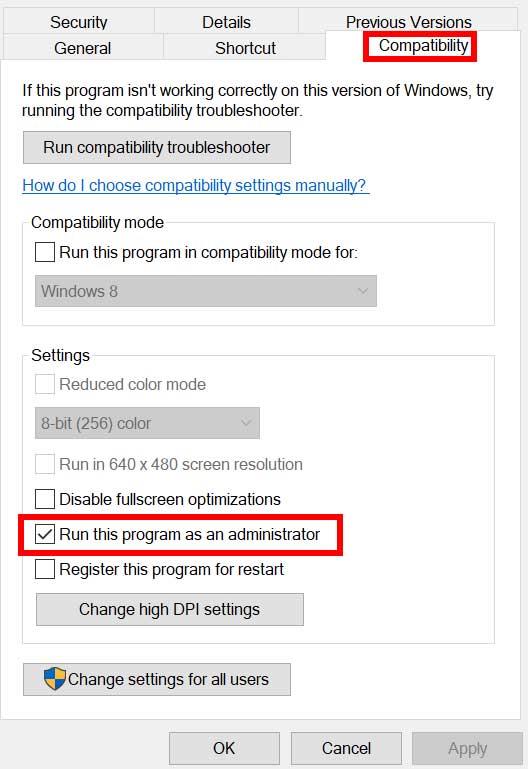
- Ujistěte se, že kliknete na Spusťte tento program jako správce zaškrtávací políčko pro zaškrtnutí.
- Klikněte na Aplikovat a vyberte OK pro uložení změn.
3. Opravte herní soubory na klientovi Battle.Net
Většinou poškozené nebo chybějící herní soubory ve vašem počítači vás neupozorní, ale kdykoli se pokusíte hru spustit, dojde k jejímu zhroucení nebo se někdy po načtení neotevře. V takovém scénáři se určitě poškrábete na hlavě, že co se děje. Ale oprava nainstalovaných herních souborů přímo z klienta vyřeší mnoho problémů. Udělat to tak:
- Otevři Klient Battle.net na počítači > Přejděte do knihovny a klikněte na Overwatch.
- Klikněte na Možnosti > Vybrat Skenování a opravy > Vyberte si Začni skenovat.
- Počkejte na dokončení procesu a poté budete moci hrát hru správně. Pro okamžité použití změn nezapomeňte restartovat klienta.
4. Aktualizujte ovladače GPU
Je také možné, že váš grafický ovladač nebyl nějakou dobu aktualizován. Pokud tomu tak je, nezapomeňte aktualizovat ovladače grafiky v počítači, abyste odstranili potenciální závady. Udělat to tak:
Reklamy
- lis Windows + X klíče pro otevření Nabídka rychlého odkazu.
- Nyní klikněte na Správce zařízení ze seznamu > Dvojklik na Adaptéry displeje.
- Klikněte pravým tlačítkem myši na vyhrazené grafické kartě, kterou používáte.
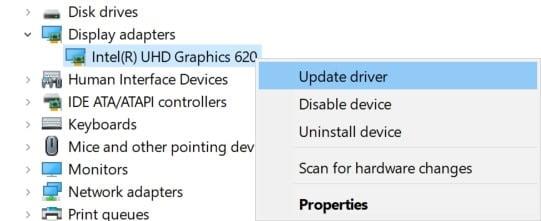
- Dále vyberte Aktualizujte ovladač > Vyberte si Automaticky vyhledávat ovladače.
- Pokud je k dispozici aktualizace, systém ji automaticky stáhne a nainstaluje.
- Po dokončení restartujte počítač, aby se změny okamžitě projevily.
5. Proveďte čisté spuštění
reklama
Některé aplikace a jejich služby se mohou spouštět automaticky při spouštění systému ihned. V takovém případě budou tyto aplikace nebo služby určitě využívat velké množství připojení k internetu a také systémové prostředky. Pokud se také cítíte stejně, nezapomeňte provést čisté spuštění počítače, abyste zkontrolovali problém. Udělat to:
- lis Windows + R klíče pro otevření Běh dialogové okno.
- Nyní zadejte msconfig a udeřit Vstupte otevřít Konfigurace systému.
- Přejít na Služby karta > Povolit Skryjte všechny služby Microsoftu zaškrtávací políčko.
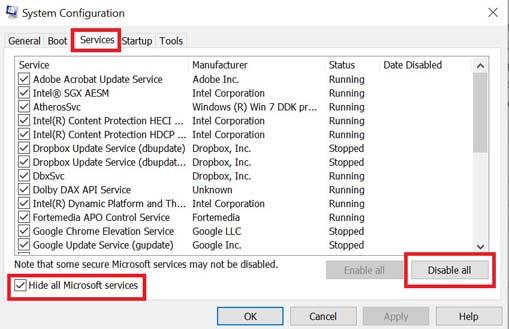
- Klikněte na Vypnout všechno > Klikněte na Aplikovat a pak OK pro uložení změn.
- Nyní přejděte k Spuštění karta > klikněte na Otevřete Správce úloh.
- Otevře se rozhraní Správce úloh. Zde přejděte na Spuštění tab.
- Poté klikněte na konkrétní úlohu, která má větší dopad na spuštění.
- Po výběru klikněte na Zakázat pro jejich vypnutí z procesu spouštění.
- Proveďte stejné kroky pro každý program, který má větší dopad na spuštění.
- Po dokončení nezapomeňte restartovat počítač, aby se změny projevily.
6. Zavřete Nepotřebné úlohy na pozadí
Kdykoli se objeví několik zbytečných úloh spuštěných na pozadí, které se zdají být zdroji třetích stran, nezapomeňte je jednu po druhé zavřít, abyste snížili spotřebu CPU/paměti. Udělat toto:
- zmáčkni Ctrl + Shift + Esc klíče k otevření Správce úloh.
- Klikněte na Procesy karta > Vyberte úlohu, kterou chcete zavřít.
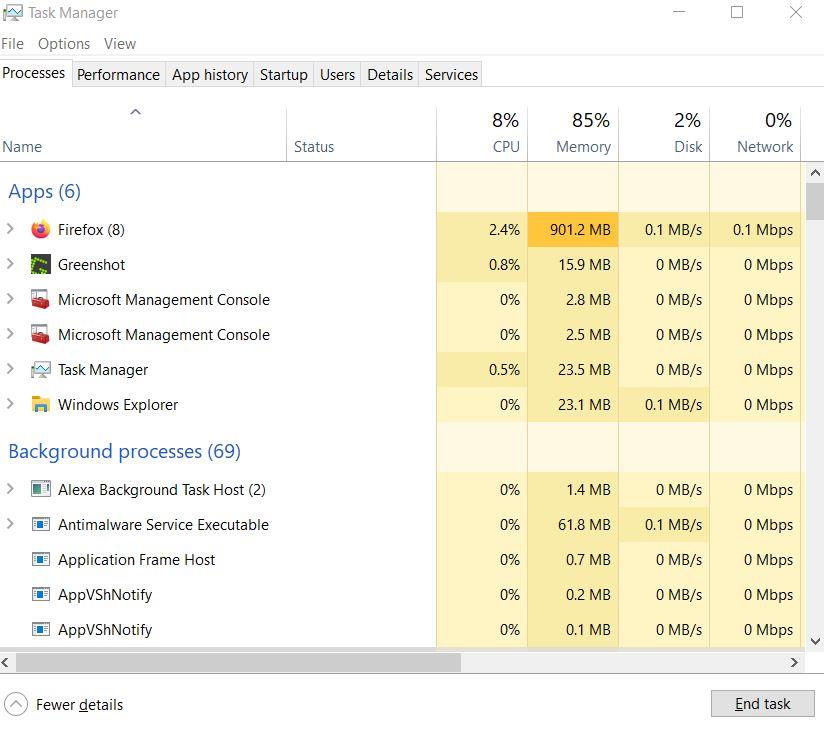
- Po výběru klikněte na Ukončit úlohu. Ujistěte se, že provedete kroky pro každý úkol samostatně.
- Po dokončení stačí restartovat počítač, abyste okamžitě změnili efekty. Nyní zkontrolujte, zda byl problém Overwatch Crashing vyřešen nebo ne.
7. Vypněte antivirový program a program brány firewall
Pro kontrolu problému stojí za to zakázat antivirový program a ochranu brány firewall v počítači. Někdy může agresivní antivirový nebo bezpečnostní ochranný software zabránit souborům ve správném běhu nebo je najít jako viry, které vám v podstatě trápí je spustit nebo hrát hladce. Udělat to:
- Klikněte na Nabídka Start > Typ Kontrolní panel a otevřete jej.
- Nyní zadejte firewall ve vyhledávacím poli > klikněte na Brána firewall systému Windows.
- V levém podokně klikněte na Zapněte nebo vypněte bránu Windows Firewall.
- Ujistěte se, že vyberete Vypněte bránu Windows Firewall pro Nastavení soukromé, domény a veřejné sítě.
- Nakonec restartujte počítač, abyste použili změny, a zkuste problém zkontrolovat.
Nyní budete muset vypnout antivirovou ochranu z vašeho počítače. Udělat to tak:
- Zamiřte k Nastavení systému Windows > Soukromí a zabezpečení.
- Nyní jděte na Zabezpečení Windows > Ochrana před viry a hrozbami.
- Klikněte na Spravovat nastavení > Pak vypnout a Ochrana v reálném čase volba.
- Po dokončení nezapomeňte restartovat počítač, aby se změny projevily.
I když v počítači používáte jakýkoli jiný antivirový software třetí strany, nezapomeňte jej také vypnout.
8. Zkuste zakázat překryvné aplikace
Zdá se, že několik populárních aplikací má svůj vlastní překryvný program, který může nakonec běžet na pozadí a způsobit problémy s herním výkonem nebo dokonce problémy se spouštěním. Chcete-li problém vyřešit, měli byste je vypnout podle následujících kroků:
Zakázat Discord Overlay
- Spusťte Svár aplikace > Klikněte na ikona ozubeného kola dole.
- Klikněte na Překryvná vrstva pod Nastavení aplikace > Zapnout a Povolit překrytí ve hře.
- Klikněte na Hry karta > Vybrat Overwatch.
- Konečně, vypnout a Povolit překrytí ve hře přepnout.
- Pro použití změn nezapomeňte restartovat počítač.
Zakázat herní panel Xbox
- lis Windows + I klíče k otevření Nastavení systému Windows.
- Klikněte na Hraní > Přejít na Herní bar > Vypnout Nahrávejte herní klipy, snímky obrazovky a vysílání pomocí herního panelu volba.
V případě, že nemůžete najít možnost Game Bar, stačí ji vyhledat v nabídce Nastavení systému Windows.
Zakázat překrytí Nvidia GeForce Experience
- Spusťte Nvidia GeForce Experience aplikace > Přejděte na Nastavení.
- Klikněte na Všeobecné záložka > Zakázat a Překryvná vrstva ve hře volba.
- Nakonec restartujte počítač, abyste použili změny, a znovu spusťte hru Overwatch.
Také mějte na paměti, že byste měli zakázat některé další překryvné aplikace, jako je MSI Afterburner, Rivatuner, RGB software nebo jakékoli jiné překryvné aplikace třetích stran, které vždy běží na pozadí.
9. Nastavte Možnosti napájení na Vysoký výkon
Některé počítačové hry, jako je Overwatch, jsou poměrně velké a vzhledem k jejich špičkové grafice nebo procesům vyžadují maximální systémové prostředky při spuštění nebo spuštění. Důrazně se tedy doporučuje nastavit možnosti napájení na vysoký výkon ve vašem systému Windows, aby to neomezovalo využití systémových prostředků při hraní Overwatch. Udělat to:
- Klikněte na Start nebo stiskněte klávesu Windows > Typ Možnosti napájení a otevřete jej.
- Nyní klikněte na Další nastavení napájení možnost > Zapnout a Vysoký výkon přepnout.
- Po dokončení nezapomeňte restartovat systém, abyste okamžitě změnili efekty.
- Tato metoda by měla vyřešit problém Overwatch Crashing na PC.
10. Nastavte systém Windows na Nejlepší výkon
Máte nějaké problémy s výkonem na vašem počítači se systémem Windows, i když nepoužíváte žádné aplikace nebo hry vyšší třídy nebo máte dostatečně vysokou konfiguraci hardwaru, pak nezapomeňte nastavit systém Windows do režimu nejlepšího výkonu odebráním dalších funkcí nebo vizuálních vylepšení. Udělat toto:
- Jít do Windows Search a typ Výkon pak jej otevřete.
- Nyní klikněte na Upravte vzhled a výkon systému Windows.
- Prostě zapnout a Upravte pro nejlepší výkon možnost pro lepší výsledky.
Poznámka: Zapnutí možnosti nejlepšího výkonu sníží kvalitu grafiky uživatelského rozhraní systému nebo změní prvky uživatelského rozhraní nebo dokonce design písma. Ale nedělej si starosti. Pokud vám tato možnost nepomohla, vraťte se znovu do doporučeného režimu nebo do předchozí možnosti.
11. Zakažte službu SysMain
Ujistěte se, že deaktivujete službu SysMain, která je také známá jako SuperFetch, která nakonec způsobuje problémy se spouštěním hry a hraním. Postup vypnutí:
- zmáčkni Windows + R klíče pro otevření Běh dialogové okno.
- Nyní zadejte services.msc na hřišti a udeřit Vstupte otevřít Služby.
- Najděte službu SysMain ze seznamu služeb > Klikněte pravým tlačítkem myši na SysMain.
- Klikněte na Stop > Klikněte pravým tlačítkem myši na SysMain znovu > Přejít na Vlastnosti.
- Nastav Typ spouštění na Zakázáno > Klikněte na Aplikovat a pak OK pro uložení změn.
- Nakonec restartujte počítač, aby se změny projevily.
12. Upravte vlastnosti Overwatch Exe
Někdy úprava nebo vyladění některých možností přímo z možnosti spustitelných vlastností Overwatch vyřeší několik problémů. Udělat to tak:
- Klikněte pravým tlačítkem myši na Spustitelný soubor Overwatch soubor z plochy nebo z umístění nainstalované hry.
- Nyní vyberte Vlastnosti > Klikněte na Kompatibilita tab.
- Zde klikněte na Zakázat optimalizace na celou obrazovku.
- Poté klikněte na Změňte nastavení vysokého DPI > Umožnit a Přepsat chování při škálování vysokého DPI zaškrtávací políčko.
- Vybrat Škálování provádí: Aplikace > Klikněte na Aplikovat a pak OK pro uložení změn.
13. Vymažte data mezipaměti Battle.Net
Je zbytečné říkat, že poškozené datové soubory mezipaměti mohou nakonec způsobit několik problémů. Udělat to:
- Nejprve zavřete všechny hry a poté ukončete také klienta Battle.net.
- Nyní stiskněte Windows + R klíče pro otevření Běh dialogové okno.
- Typ %Programové data% a udeřit Vstupte otevřít Programové data složku.
- Otevři Blizzard Entertainment složka > Přejděte na Battle.net.
- Klikněte na Mezipaměti > Vyberte všechny soubory a smazat je.
- Jakmile je vše smazáno, stačí restartovat počítač a použít změny. Mělo by to vyřešit problém Overwatch Crashing na PC.
To je ono, chlapi. Předpokládáme, že vám tento průvodce pomohl. Pro další dotazy můžete komentovat níže.
FAQ
Má Overwatch stále problémy se serverem?
Většina herních problémů byla vyřešena v uzavřené beta verzi, ale hráči hlásili, že se i nyní setkávají s některými chybami. Nejčastější chyby Overwatch, se kterými se setkáváme po oficiálním uvedení hry 24. května, jsou problémy se serverem, pády a problémy s výkonem, jako jsou problémy s FPS a zadrháváním.
Jak opravím svou hru ve Windows?
Vyberte spustitelný soubor hry ze složky hry, pokud jste použili výchozí instalační složku, měla by to být: „C:\Program Files (x86)\Battle.net“. Vyberte svůj problém nebo problémy z pole vpravo a klikněte na odpovídající tlačítko „Opravit“. Po úspěšném odstranění chyb můžete kliknout na tlačítko „Spustit hru“ a hrát hru.
Může i5 spustit Overwatch?
Pokud vaše i5 dokáže spustit hru (i když je na nejnižším nastavení), můžeme si být naprosto jisti, že problém je s kartou Geforce. Zkoušel jsem hrát Overwatch a nefunguje to spolu s rocket league, bo3 a disc jam.Dobře, poslední kontrola před obnovením systému: zkuste tyto hry spustit BEZ GTX.
Ovlivní tato oprava můj účet Overwatch?
Náš patch nebude zasahovat do vašeho účtu Overwatch, pouze změní některé soubory a .dll ve složce hry, aby byly opraveny chyby. Postupujte podle níže uvedeného návodu, abyste správně aplikovali opravu na vaši hru. Stáhněte si archiv opravy odtud: stáhnout
Jaké jsou nejčastější chyby Overwatch?
Nejčastější chyby Overwatch, se kterými se setkáváme po oficiálním uvedení hry 24. května, jsou problémy se serverem, pády a problémy s výkonem, jako jsou problémy s FPS a zadrháváním. V Overwatch ovládáte jednoho z několika hrdinů v soutěžních týmových střeleckých zápasech pro 6 osob.
Co je Overwatch?
V Overwatch ovládáte jednoho z několika hrdinů v soutěžních týmových střeleckých zápasech pro 6 osob. Bojujte o cíle, sejměte druhý tým a dosáhněte vítězství. Ujistěte se prosím, že splňujete minimální systémové požadavky hry, najdete je níže.
Vyvíjí se mobilní hra Overwatch u Blizzardu?
Také se zdá, že se v Blizzardu vyvíjí mobilní hra Overwatch, podle komentářů redaktora Dexerto At Large Richarda Lewise během podcastu The Four Horsemen. Většina herních problémů byla vyřešena v uzavřené beta verzi, ale hráči hlásili, že se i nyní setkávají s některými chybami.
Je Overwatch PvP nebo PVE?
Team PvP: Podobně, Overwatch je týmové PvP. Hráči se zapojují do zápasů jako tým po šesti a každý tým má 2 členy v každé roli. Dosažení rovnováhy mezi útokem, obranou a podporou je klíčem k vítězství. Herní režimy: Overwatch má různé mapy a několik herních režimů.
Měli byste si koupit overwatch nebo Rocket League zdarma?
Otevřeš postavu a vybereš si jednu z tříd. Poté se pustíte do bezplatného zážitku, který vás nakonec přesvědčí, abyste si rozšíření buď koupili, nebo hru opustili. Rocket League vypadá jako nejvzdálenější hra od Overwatch.Přesto, pokud jste fanouškem střílečky Blizzard, může se vám líbit soutěžní hra Psionix.
Mohu spustit Overwatch s Radeonem R7 m445?
Můj skutečný GPU je Radeon R7 M445, ale GD ho na stránky nepřidalo. Hlasoval jsem ano, protože moje zařízení je méně výkonné než toto a hra funguje dobře. Mohu spustit Overwatch při 60 FPS na ultra při 1080p?
Jaké jsou systémové požadavky pro Overwatch?
Overwatch potřebuje procesor Core i3-540 3,06 GHz nebo Phenom II X3 720 spojený s GeForce GTX 460, aby spustil minimální systémové požadavky. To se vrátí kolem 30 FPS při rozlišení obrazovky 720p při nízkém grafickém nastavení, ale můžete také upravit nastavení a vyladit.
Proč všechny moje hry na mém PC neustále padají?
Když na vašem počítači selhávají všechny hry, nezapomeňte otestovat hardware počítače. Také byste měli ověřit další nastavení, která jste možná provedli pro GPU. Na platformě Windows jsou miliony hráčů, a protože většina uživatelů aktualizovala na Windows 10, lze s jistotou říci, že Windows 10 je v současnosti nejoblíbenějším herním systémem.
Proč hry na Steamu padají ve Windows 10?
Hry na Steamu se hroutí Windows 10 – Téměř všichni hráči používají Steam, ale několik uživatelů uvedlo, že hry na Steamu na jejich PC padají; Chcete-li tento problém vyřešit, nezapomeňte ověřit mezipaměť her vašich her Steam
